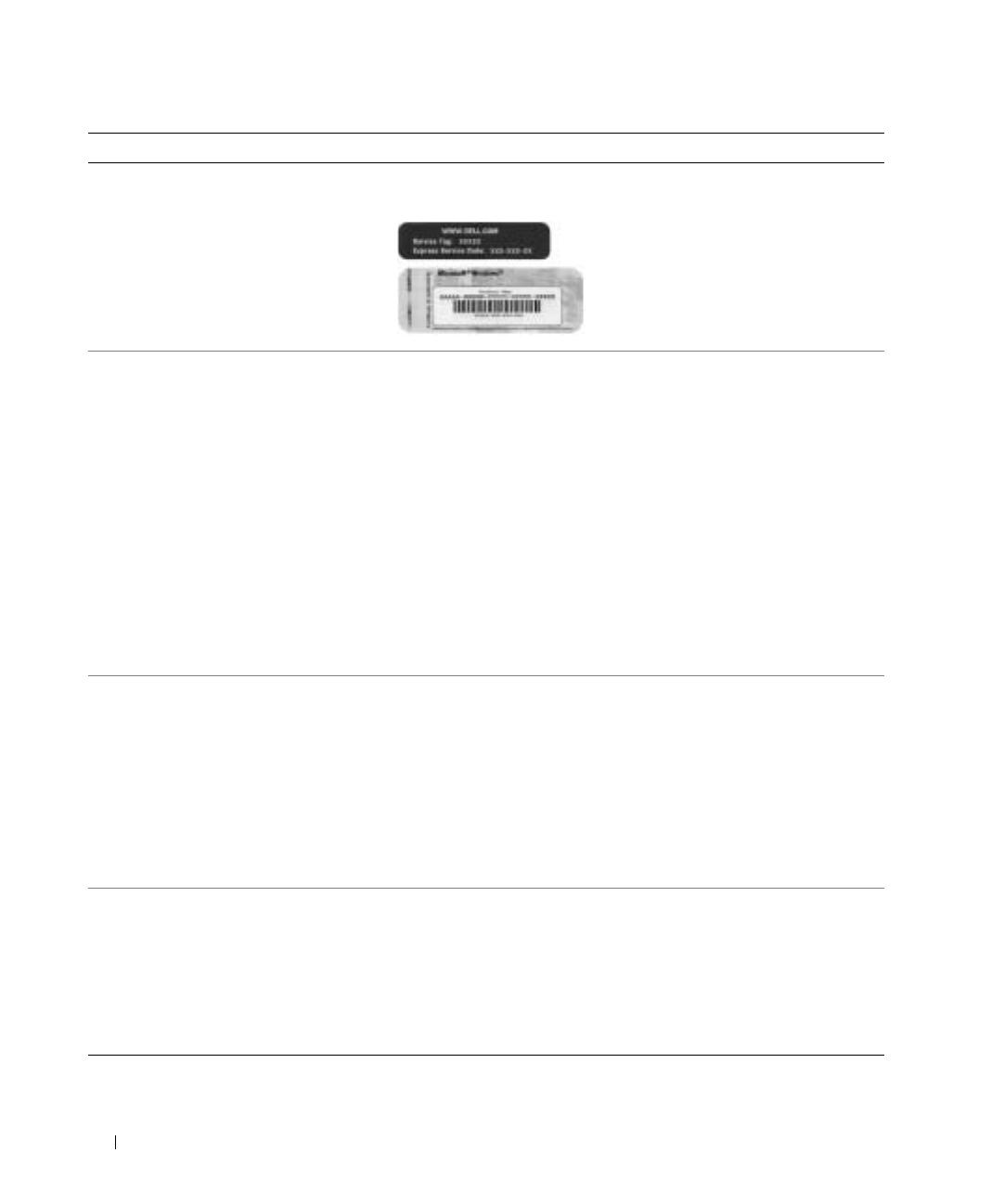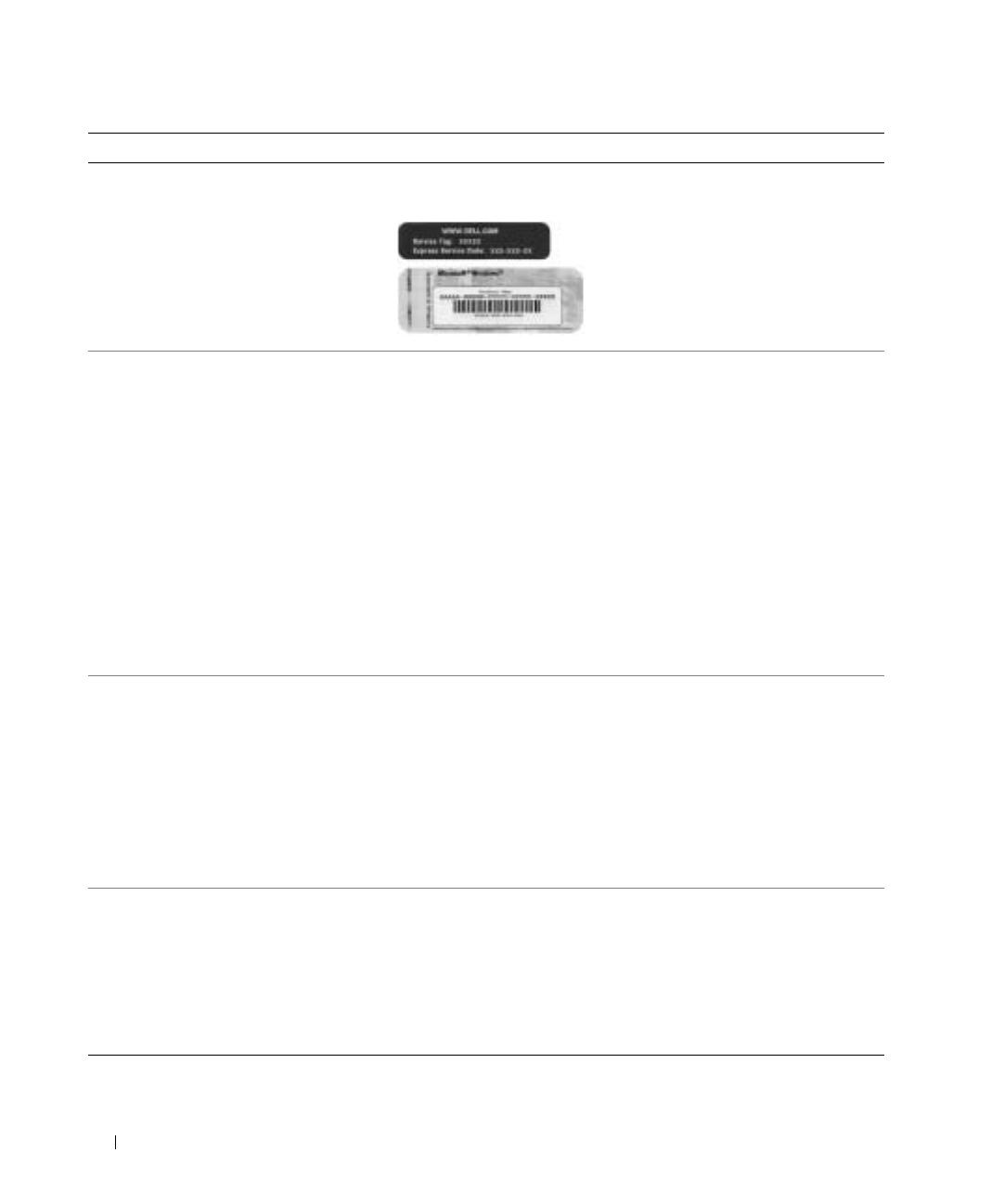
182 Guía de información del sistema
www.dell.com | support.euro.dell.com
• Código de servicio rápido y etiqueta
de servicio
• Etiqueta de licencia de Microsoft
®
Windows
®
Código de servicio rápido y etiqueta de clave del
producto
Estas etiquetas se incluyen en el
equipo.
• Controladores actualizados para
el equipo
• Respuesta a preguntas relacionadas
con la asistencia y el servicio técnico
• Conversaciones en línea con otros
usuarios y asistencia técnica
• Documentación del equipo incluida
en el Manual de servicio
Sitio Web Dell Support: support.dell.com
El sitio Web Dell Support proporciona varias herramientas en línea,
incluidas:
• Soluciones: consejos y sugerencias de solución de problemas,
artículos para técnicos y cursos en línea
• Community Forum: conversaciones en línea con otros clientes
de Dell
• Actualizaciones: información de actualización para componentes,
como la memoria, unidad de disco duro y el sistema operativo
• Atención al cliente: información de contacto, estado de los pedidos,
garantía e información de reparación
• Descargas: controladores, revisiones y actualizaciones de software
• Consulta: documentación del equipo, especificaciones de productos
y documentos oficiales
• Estado de la llamada de reparación e
historial de asistencia técnica
• Principales problemas técnicos del
equipo
• Preguntas frecuentes
• Descargas de archivos
• Detalles sobre la configuración del
equipo
• Contrato de servicio del equipo
Sitio Web Dell Premier Support:
premiersupport.dell.com
El sitio Web Dell Premier Support está personalizado para empresas e
instituciones gubernamentales y educativas. Es posible que este sitio
Web no esté disponible en todos los países o regiones.
• Procedimientos para utilizar
Windows XP
• Documentación del equipo
• Documentación de dispositivos (por
ejemplo un módem)
Centro de Ayuda y soporte técnico
1 Haga clic en Start (Inicio) y, a continuación, haga clic en Help and
Support (Ayuda y soporte técnico).
2 Escriba una palabra o frase que describa el problema y haga clic en el
icono de la flecha.
3 Haga clic en el tema que describa el problema.
4 Siga las instrucciones que aparecen en pantalla.
Si busca Aquí lo encontrará